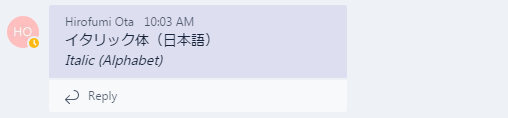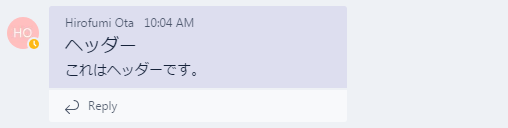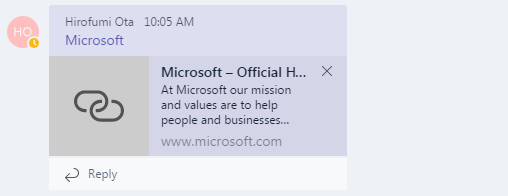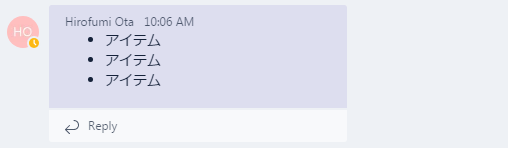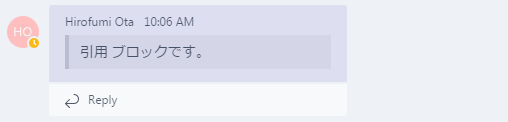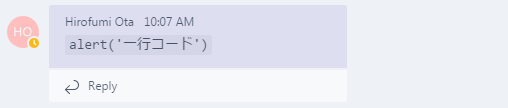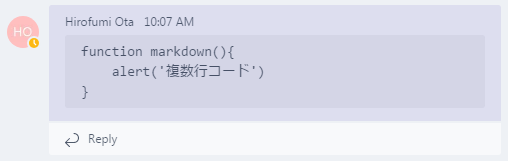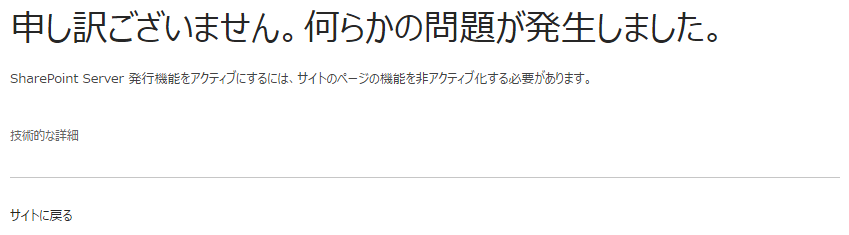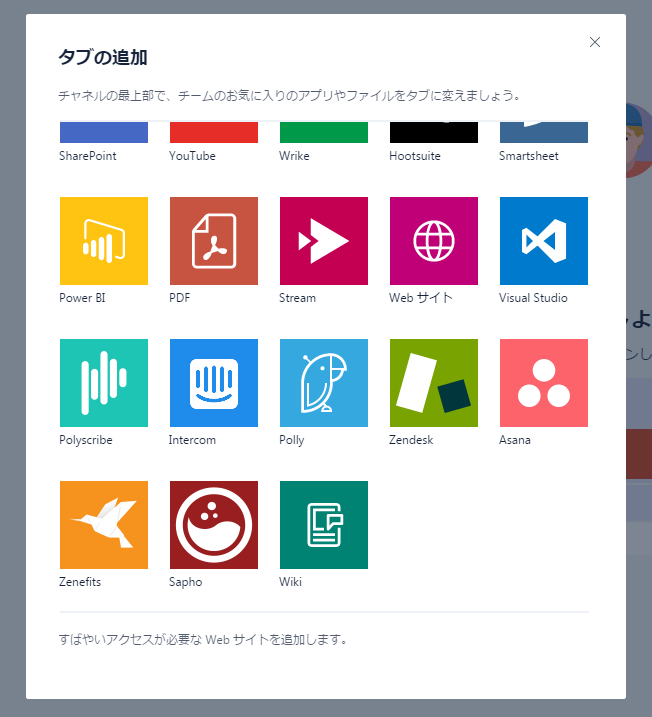Office 365 の中でも特に注目の(?)Microsoft Teams が Markdown(マークダウン)記法に対応していましたので、記述方法をまとめてみます。2017 年 3 月時点のものです。
公式は、このあたりに記載がありますが、間違っている箇所もある気がします。
最高のメッセージング エクスペリエンスを実現する – Microsoft Teams はマークダウンをサポートしていますか?https://support.office.com/ja-jp/article/f3a917cb-1a83-42b2-a097-0678298703bb#bkmk_doesmicrosoftteamssupportmarkdown
(2019/2/27 追記)上記のリンク先は上手く飛べなくなっていますが、公式サポートのページが出来ていました。
Use Markdown formatting in Teams
https://support.office.com/en-us/article/4d10bd65-55e2-4b2d-a1f3-2bebdcd2c772
また、iOS や Android などのモバイル アプリでは、いまのところ表示のみのサポートのようです。
モバイル デバイス上の Microsoft Teams – Microsoft Teams はモバイルでのマークダウンをサポートしていますか?https://support.office.com/ja-jp/article/2acbcf73-8fd4-4929-9b31-ae403b88c2d3#bkmk_doesmicrosoftteamssupportmarkdownonmobile
Use Markdown formatting in Teams – Mobile
https://support.office.com/en-us/article/4d10bd65-55e2-4b2d-a1f3-2bebdcd2c772#ID0EAABAAA=Mobile
太字
太字は、アスタリスクで文字の両端を囲みます。*太字*です。
打ち消し線
打ち消し線は、チルダで文字の両端を囲みます。~打ち消し線~です。
イタリック体
イタリック体は、アンダーバーで文字の両端を囲みます。_イタリック体_です。ただ、日本語の場合は、フォントの問題か表面上はイタリック体にならないですね。
ヘッダー
ヘッダーは、シャープ 2 文字を行頭につけます。##ヘッダーです。
ハイパーリンク
ハイパーリンクは、表示テキストと URL を指定できます。[表示テキスト](URL)です。
黒丸 リスト
黒丸 リストは、アスタリスクまたはハイフンを行頭に入力した後に半角スペースを入力することでリスト編集モードになります。* または- です。
番号付き リスト
番号付き リストは、数字とドットを行頭に入力した後に半角スペースを入力することでリスト編集モードになります。1. です。ちなみに 1 からしか始められないようです。
引用 ブロック
引用 ブロックは、ライトハンド ブラケットを行頭に入力することで引用編集モードになります。>です。
コード ブロック
コード ブロックは、一行のものと複数行のものが用意されています。一行の場合は、バック クォートでコードの両端を囲みます。`コード`です。
複数行の場合は、バック クォート 3 文字を行頭に入力するとコード ブロック編集モードになるので、そこにコードをコピペできます。```です。
さいごに
Markdown 記法のサポートは要望も多かったようです。これからも利用できる記法の種類が増えていくと思います。Yammer は Markdown 記法に対応していないですし、開発者や技術者のコミュニケーション ツールには Teams が合いそうですね。